电脑版钉钉开启双击打开聊天独立窗口功能的方法
时间:2023-08-10 14:06:43作者:极光下载站人气:44
钉钉是上班族和学生党以及教师等群体经常在使用的一款办公软件,这款软件是大家公认的一款好用的办公软件,可以进行群聊、发布公告以及上传文件,使用钉盘或者是进行直播等操作,在钉钉上几乎涵盖了我们平常所需要使用到全部功能,因此是一款非常受欢迎的软件,大家在使用该软件进行聊天的时候,想要将与好友的聊天框设置成为独立窗口显示,那么就需要在钉钉的设置窗口中将聊天独立窗口打开即可,下方是关于如何使用电脑版钉钉打开独立窗口的具体操作方法,如果你需要的情况下可以看看方法教程,希望对大家有所帮助。
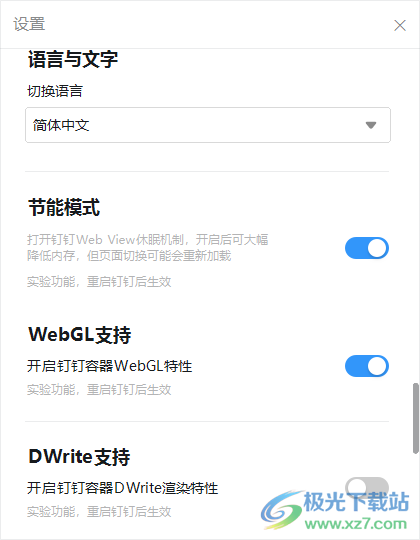
方法步骤
1.当你将电脑版的钉钉登录之后,将鼠标移动到左上角的头像的位置,将头像进行点击。
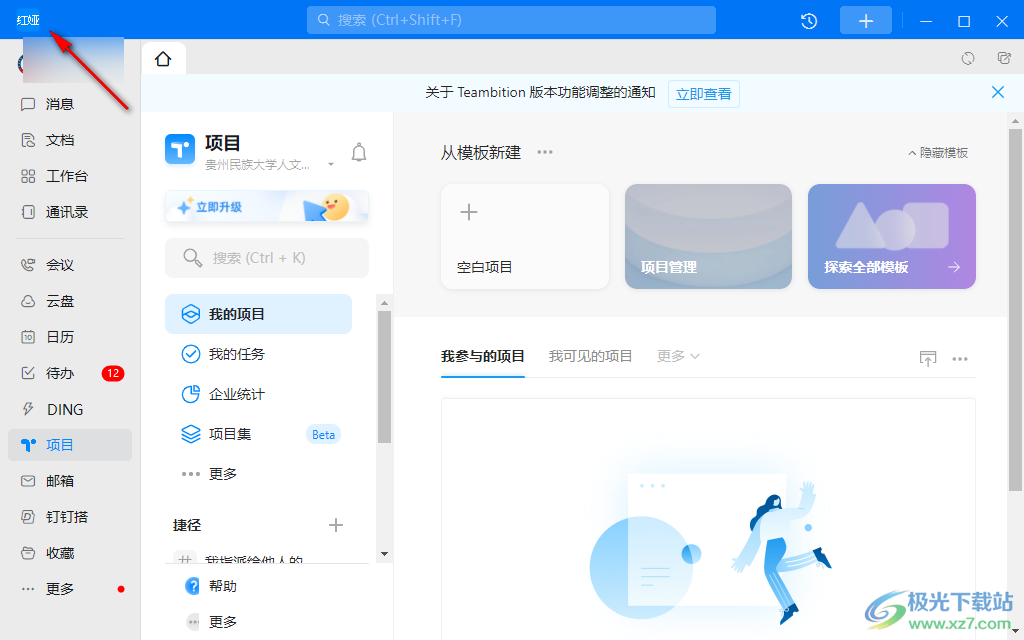
2.随后,我们就可以在头像的下方查看到一些相关的选项功能,在窗口中将【设置】选项进行点击进入即可。
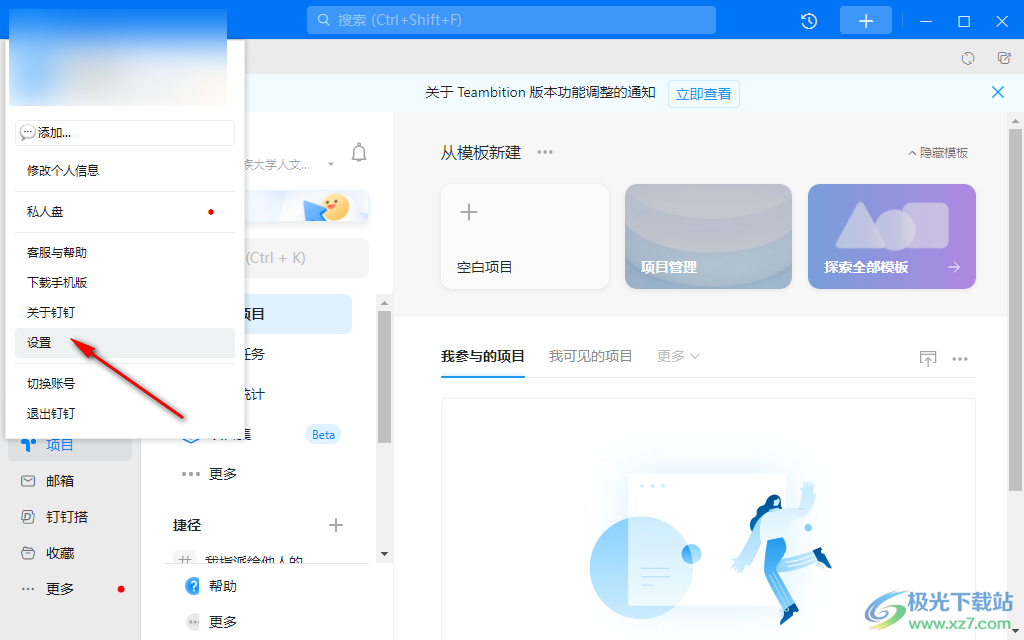
3.进入之后,就会在页面上打开一个设置窗口,在该窗口中,找到【通用】选项,在该选项下即可找到【双击打开聊天独立窗口】。
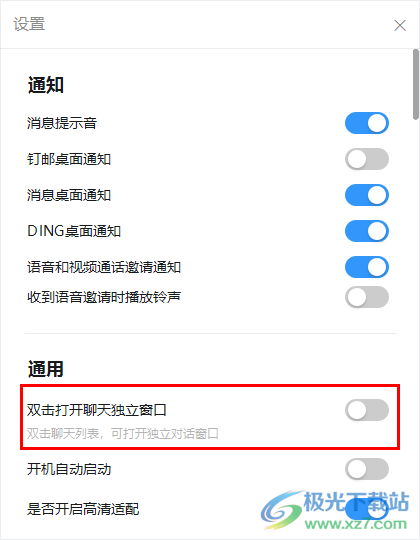
4.将【双击打开聊天独立窗口】选项后面的开关按钮进行点击一下,将开关按钮变成蓝色显示即可开启成功。
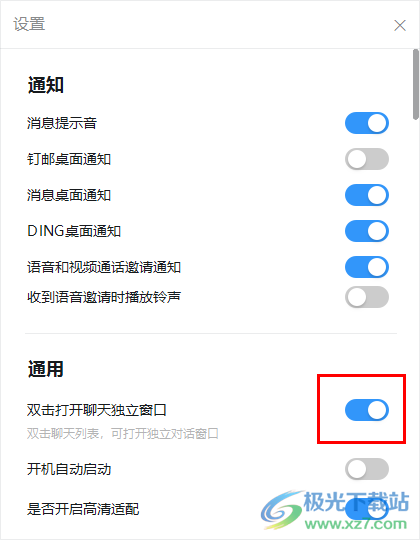
5.之后,选择自己需要进行聊天的好友,在好友列表中将该好友进行双击一下,之后即可弹出一个与好友的聊天窗口,如图所示。
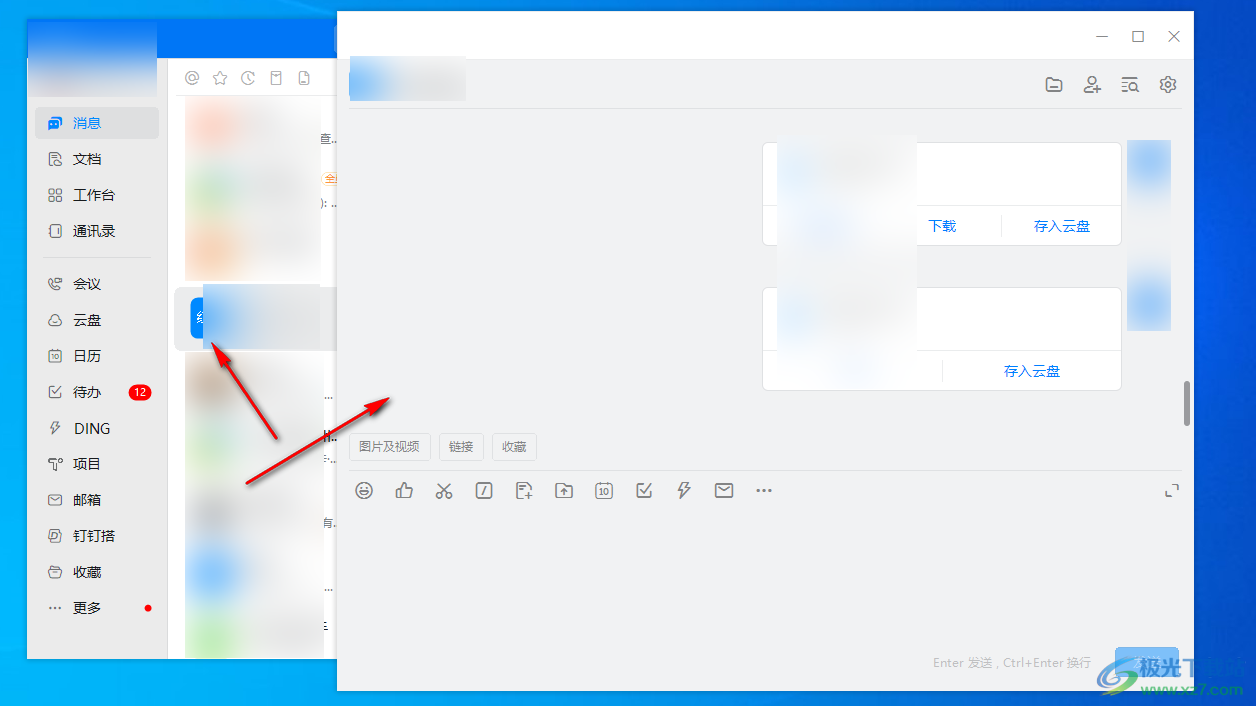
以上就是关于如何使用电脑版的钉钉开启聊天独立窗口的具体操作方法,平常上班的时间经常会使用钉钉与同事、好友等进行交流讨论,当你想要设置双击打开与好友的聊天窗口的话,那么就可以将聊天独立窗口功能开启即可,感兴趣的话可以操作试试。
相关推荐
相关下载
热门阅览
- 1百度网盘分享密码暴力破解方法,怎么破解百度网盘加密链接
- 2keyshot6破解安装步骤-keyshot6破解安装教程
- 3apktool手机版使用教程-apktool使用方法
- 4mac版steam怎么设置中文 steam mac版设置中文教程
- 5抖音推荐怎么设置页面?抖音推荐界面重新设置教程
- 6电脑怎么开启VT 如何开启VT的详细教程!
- 7掌上英雄联盟怎么注销账号?掌上英雄联盟怎么退出登录
- 8rar文件怎么打开?如何打开rar格式文件
- 9掌上wegame怎么查别人战绩?掌上wegame怎么看别人英雄联盟战绩
- 10qq邮箱格式怎么写?qq邮箱格式是什么样的以及注册英文邮箱的方法
- 11怎么安装会声会影x7?会声会影x7安装教程
- 12Word文档中轻松实现两行对齐?word文档两行文字怎么对齐?

网友评论